Kom igång med Förklara data
Använd Förklara data i ditt analysflöde när du utforskar markeringarna i en visualisering. Förklara data körs automatiskt när rutan Dataguide är öppen och uppdateras baserat på det aktuella valet (instrumentpanel, blad eller markering).
Använd Förklara data | Utveckla arbetsböcker och kontrollåtkomst |
Köra Förklara data på en instrumentpanel, ett blad eller en markering
Här följer de grundläggande stegen för att köra Förklara data i Tableau Desktop, Tableau Cloud och Tableau Server:
- Öppna en instrumentpanel eller ett blad i en arbetsbok.
- Välj Dataguide
 i visningsverktygsfältet för att öppna rutan Dataguide.
i visningsverktygsfältet för att öppna rutan Dataguide. - Om du öppnar en instrumentpanel kommer Förklara data att analysera den för att upptäcka utstickare.
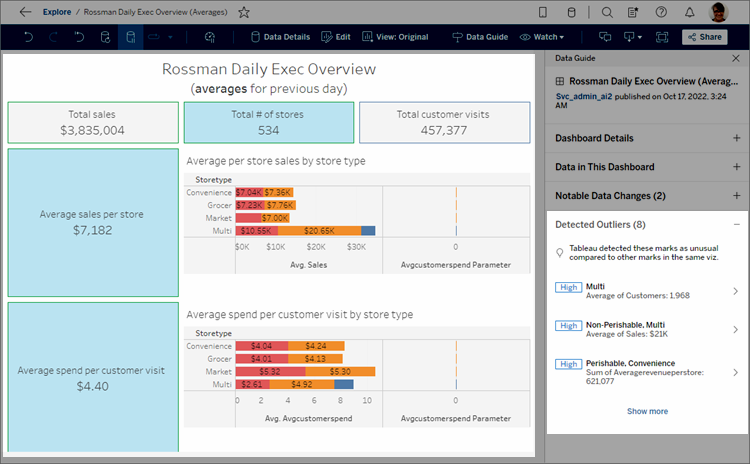
Om du väljer ett blad på instrumentpanelen analyserar Förklara data markeringarna i bladet för att upptäcka utstickare.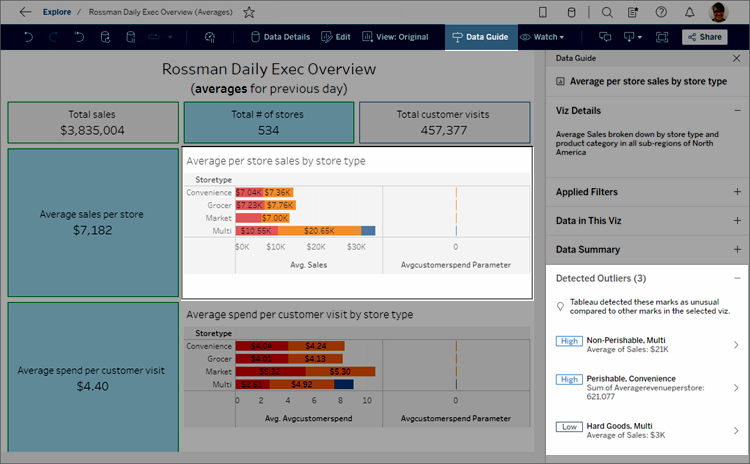
Om du väljer en markering på instrumentpanelen analyserar Förklara data den markeringen specifikt för att leta efter förklaringar.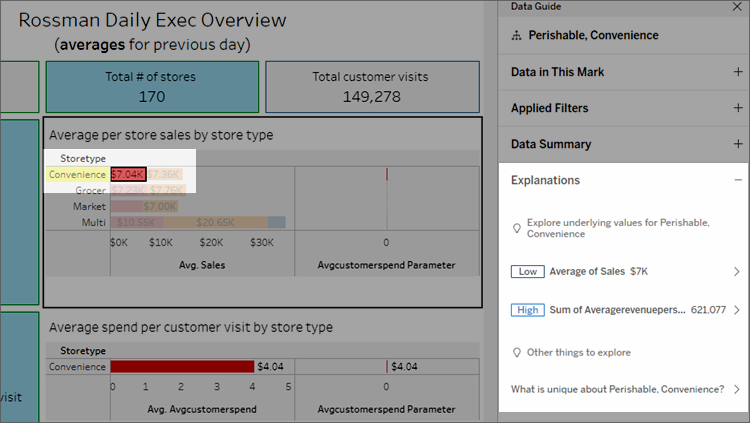
Markeringarna som förklaras framhävs i visualiseringen allt eftersom du väljer motsvarande förklaringar.
Alternativt kan du välja en markering i en visualisering och hovra markören över den. Välj Dataguide ![]() i verktygstipsmenyn.
i verktygstipsmenyn.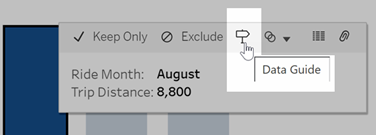
Välj glödlampan i verktygstipsmenyn i I Tableau Public för att köra Förklara data.
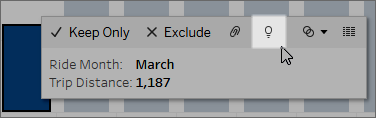
Möjliga förklaringar till värdet för den analyserade markeringen visas i rutan Dataguide. Välj olika förklaringsnamn för att expandera detaljerna och börja utforska.
Förklara Data-behörigheter som krävs för att se förklaringar
Om du ser Identifierade utstickare med en anteckning om att kontakta ägaren av visualiseringen, beror det på att du behöver tillstånd för att se dessa typer av förklaringar. Välj ägarens namn för att gå till dess Tableau-innehållssida med dennes e-postadress. Kontakta ägaren för att be honom/henne att ge dig Förklara data-behörigheter för arbetsboken eller vyn.
Om du är ägaren till arbetsboken finns det mer information om hur du ställer in behörigheter i Kontrollera vem som kan använda Förklara data och vad de kan se.
Tips för att använda Förklara data
- Flera markeringar kan inte väljas för att jämföras med varandra.
- Vyn måste innehålla markeringar som aggregeras med SUM, AVG, COUNT, COUNTD eller AGG (ett beräknat fält).
- När Förklara data inte kan analysera den valda typen av markering visas ett meddelande som indikerar varför. Mer information finns i Situationer där Förklara data inte är tillgängligt.
- De data du analyserar måste hämtas från en enda primär datakälla. Förklara data fungerar inte med kombinerade eller flerdimensionella datakällor.
- Mer information om vilka egenskaper som gör en datakälla mer intressant att använda med Förklara data finns i Krav och överväganden vid användning av Förklara data.
Fördjupa dig i förklaringar
Välj ett förklaringsnamn i rutan Dataguide för att se mer information.
Välj en förklaring för att expandera eller dölja detaljerna.
Bläddra för att se fler förklaringsdetaljer.
Hovra över diagrammen i förklaringarna för att se detaljer om olika datapunkter. Klicka på ikonen Öppna
 för att se en större version av visualiseringen.
för att se en större version av visualiseringen.Användarna Creators eller Explorers som öppnar vyn för redigering kan välja ikonen Öppna
 för att öppna visualiseringen som ett nytt arbetsblad och utforska data ytterligare.
för att öppna visualiseringen som ett nytt arbetsblad och utforska data ytterligare.Obs! Creators och Explorers som har redigeringsbehörighet kan också styra inställningar för Förklara data. Mer information finns i Kontrollera åtkomst till Förklara data.
- För muspekaren över en hjälpikon
 för att se hjälpen i verktygstipset för en förklaring. Välj ikonen Hjälp
för att se hjälpen i verktygstipset för en förklaring. Välj ikonen Hjälp  för att hålla verktygstipset öppet. Välj en Läs mer-länk för att öppna det relaterade hjälpavsnittet.
för att hålla verktygstipset öppet. Välj en Läs mer-länk för att öppna det relaterade hjälpavsnittet.
Visa analyserade fält
- Köra Förklara data på en instrumentpanel, ett blad eller en markering.
- Välj önskat mätvärdesnamn i rutan Dataguide under Utforska underliggande värden för.
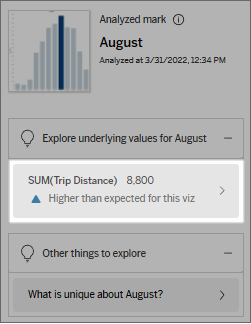
- Välj antal-fält-länken längst ned i rutan.

Utvecklare har möjlighet att öppna inställningarna för Förklara data om du vill styra vilka fält som ingår i analysen. Mer information finns i Ändra de fält som används för statistisk analys(Länken öppnas i ett nytt fönster).
Termer och begrepp i förklaringar
Följande termer och begrepp förekommer ofta i förklaringar. Det kan vara praktiskt att bekanta dig med deras innebörd i samband med användning av Förklara data.
En markering är en valbar datapunkt som sammanfattar vissa underliggande postvärden i dina data. En markering kan göras av en enda post eller flera poster som aggregerats tillsammans. Markeringar i Tableau kan komma att visas på många olika sätt, till exempel linjer, former, staplar och celltext.
Tableau får de poster som utgör markeringen baserat på skärningspunkten mellan fälten i vyn.
Den analyserade markeringen refererar till en markering i en instrumentpanel eller ett blad som analyserades av Förklara Data.
Mer information om markeringar finns i Markeringar(Länken öppnas i ett nytt fönster).
Det förväntade värdet för en markering är medianvärdet i det förväntade värdeintervallet i underliggande data i visualiseringen. Det förväntade intervallet är värdeintervallet mellan den 15:e och 85:e percentilen som den statistiska modellen förutser för den analyserade markeringen. Tableau fastställer det förväntade intervallet varje gång det kör en statistisk analys på en vald markering.
Om en sammanfattning av förväntat värde säger att markeringen är lägre än väntat eller högre än väntat innebär det att det aggregerade markeringsvärdet ligger utanför det värdeintervall som en statistisk modell förutser för markeringen. Om en sammanfattning av förväntat värde säger att markeringen är något lägre eller något högre än förväntat eller inom intervallet för naturlig variation, betyder det att det aggregerade markeringsvärdet ligger inom intervallet för förutsedda markeringsvärden, men är lägre eller högre än medianvärdet.
För mer information, se Vad är ett förväntat intervall?(Länken öppnas i ett nytt fönster)
Varje kolumnnamn i en databas är ett fält. Till exempel är Produktnamn och Försäljning fält. I Tableau kallas fält som Produktnamn som kategoriserar data för ”dimensioner”; fält med kvantifierbara data som Försäljning kallas ”mätvärden”. Tableau aggregerar mätvärden som standard när du drar dem till en vy.
Vissa förklaringar beskriver hur de underliggande postvärdena och aggregeringarna av dessa värden kan bidra till värdet på den analyserade markeringen. Andra förklaringar kan nämna fördelningen av värden över en dimension för den analyserade markeringen.
När du kör Förklara data på en markering tar analysen hänsyn till dimensioner och mätvärden i datakällan som inte finns representerade i vyn. Dessa fält kallas ”osynliga dimensioner” och ”osynliga mätvärden”.
För mer information om dimensioner och mätvärden, se Dimensioner och mätvärden(Länken öppnas i ett nytt fönster).
Ett aggregat är ett värde som är en sammanfattning eller en summa. Tableau använder automatiskt aggregeringar som SUMMA eller medelvärde när du drar ett mätvärde till Rader, Kolumner, ett kortalternativ för Markering, eller vyn. Exempelvis visas åtgärder som SUMMA(Försäljning) eller medelvärde (Försäljning) för att indikera hur mätvärdet aggregeras.
För att använda Förklara data måste din visualisering använda ett mätvärde som är aggregerat med SUMMA, genomsnitt, ANTAL, ANTAL eller AGG.
Mer information om aggregering finns i Data-aggregering i Tableau(Länken öppnas i ett nytt fönster).
En post är en rad i en databastabell. En rad innehåller värden som motsvarar varje fält. I det här exemplet är Kategori, Produktnamn och Försäljning fält (eller kolumner). Möbler, Golvlampa och $ 96 är värdena.
| Kategori | Produktnamn | Försäljning |
| Möbler | Golvlampa | $ 96,00 |
En distribution är en lista över alla möjliga värden (eller intervall) för data. Den anger också hur ofta varje värde inträffar (förekomstfrekvens).
